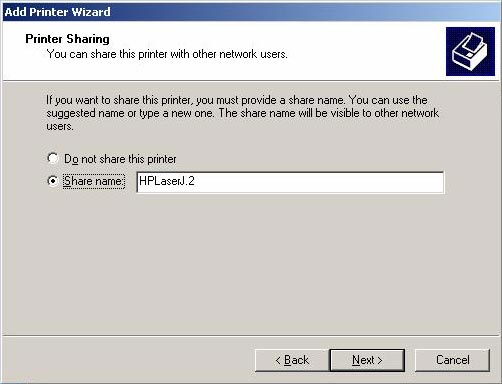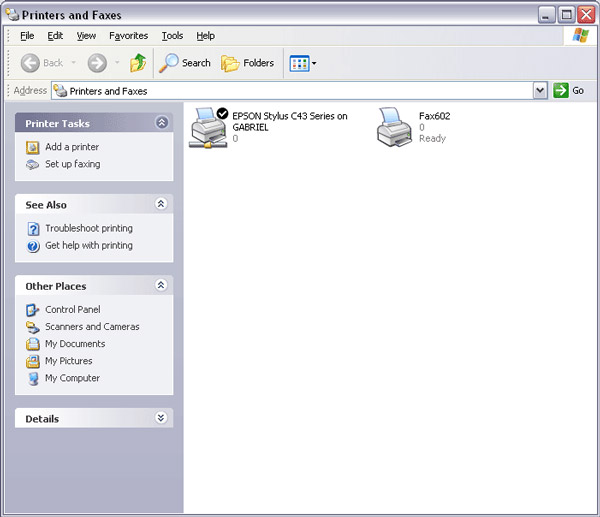5 cách chuyển đổi máy in có dây thành không dây
Trong quá khứ, hầu hết các gia đình chỉ có một máy tính và một máy in có dây duy nhất trong nhà. Tuy nhiên, khi công nghệ phát triển, hầu như tất cả mọi người hiện nay đều sở hữu riêng một chiếc máy tính.
Nếu muốn in tài liệu từ laptop hoặc điện thoại thông minh của mình, bạn phải kết nối vật lý máy in có dây với thiết bị của mình. Điều này thật bất tiện và khá khó khăn nếu bạn chỉ sử dụng điện thoại thông minh.
Nhưng nếu bạn có thể nâng cấp máy in có dây hiện tại của mình thành máy in không dây thì sao? Sau đây, bài viết sẽ thảo luận một số cách bạn có thể thực hiện việc này.
1. Kết nối máy in với router qua USB

Đây là điều đầu tiên bạn nên xem xét nếu muốn chuyển đổi máy in có dây của mình. Đó là bởi vì nhiều router ngày nay có cổng USB ở phía sau, cho phép nó hoạt động như một server cho mạng gia đình. Nếu router của bạn có cổng USB, nó có thể hoạt động như một USB host, cho phép tất cả các máy tính được kết nối với nó truy cập vào thiết bị.
Ví dụ, nếu bạn cắm USB vào cổng USB, bạn có thể sử dụng ổ đó làm thiết bị NAS. Vì vậy, bất kỳ ai được kết nối với WiFi hoặc mạng LAN đều có thể sao chép và dán các file vào bộ nhớ đó. Điều tương tự cũng xảy ra nếu bạn gắn máy in vào router của mình. Tuy nhiên, nếu bạn làm điều đó, trước tiên bạn nên kiểm tra cài đặt của router để đảm bảo rằng router được đặt ở chế độ Printer Server chứ không phải ở dạng NAS.
Nếu router của bạn chỉ có một cổng USB, điều đó có nghĩa là bạn phải lựa chọn giữa việc sử dụng nó làm print server hoặc bộ lưu trữ. Bạn không thể gắn USB hub vào cổng và sử dụng cả hai vì nó sẽ gây nhầm lẫn cho hệ thống.
2. Máy in có cổng Ethernet tích hợp không?

Ngay cả khi router của bạn không có cổng USB hoặc hệ thống NAS đã chiếm vị trí của cổng đó, bạn có thể chuyển đổi máy in có dây của mình thành máy in không dây nếu nó có cổng Ethernet tích hợp. Thông thường, bạn sẽ tìm thấy tính năng này trong các model máy in dành cho doanh nghiệp, nơi nhiều người dùng dự kiến sẽ in tài liệu từ các máy tính khác nhau.
Bằng cách sử dụng cổng Ethernet của máy in và gắn nó vào một trong các khe cắm LAN còn trống ở phía sau router, bạn đang kết nối hiệu quả máy in với mạng cục bộ của mình. Nếu router có WiFi tích hợp, điều đó có nghĩa là tất cả các thiết bị không dây được kết nối với router có thể phát hiện và in từ máy in mạng được đính kèm.
Nó không hoàn toàn biến máy in có dây của bạn thành model máy không dây, vì nó vẫn kết nối qua cáp LAN với router. Tuy nhiên, thực tế là bạn có thể truy cập nó không dây từ bất kỳ thiết bị nào được kết nối với WiFi, nghĩa là bạn có thể bắt đầu in trên đó mà không cần điện thoại thông minh hoặc laptop được kết nối vật lý.
Ngoài ra, bạn có thể mua bộ chuyển đổi Ethernet sang WiFi cho máy in tương thích của mình. Thiết bị này gửi và nhận dữ liệu không dây và sau đó đẩy nó ra ngoài qua cổng Ethernet. Bạn có thể sử dụng cáp Ethernet ngắn để kết nối nó với máy in của mình. Điều này cho phép bạn đặt máy in ở bất kỳ đâu bạn muốn một cách hiệu quả, miễn là tín hiệu WiFi của nhà bạn có thể phủ sóng tới.
3. Mua thiết bị Wireless Adapter từ nhà sản xuất máy in

Mặc dù điều này ngày nay không phổ biến, nhưng một số nhà sản xuất đã từng sản xuất Wireless Adapter cho máy in có dây của họ. Đây là một giải pháp Plug-and-Play, trong đó tất cả những gì bạn cần làm là gắn thiết bị dongle dành cho model máy in cụ thể của bạn. Đây là một giải pháp chắc chắn cho máy in USB không có cổng Ethernet.
Tuy nhiên, vì những adapter này thường dành cho các kiểu máy cũ hơn, bạn có thể sẽ gặp khó khăn khi tìm bộ điều hợp hoàn toàn mới cho máy in của mình. Trước khi đi theo con đường này, bạn nên kiểm tra với nhà sản xuất để xem liệu nó có tương thích với máy in bạn có hay không.
Hơn nữa, những sản phẩm này thường đắt hơn nhiều. Thay vào đó, bạn thậm chí có thể tiết kiệm chi phí hơn khi mua một máy in không dây hoàn toàn mới. Vì vậy, trước khi đi theo tùy chọn này, bạn nên dạo quanh một chút trước để xem liệu bạn có thể nhận được một lựa chọn thay thế rẻ hơn hay không.
4. Sử dụng một print server chuyên dụng

Nếu bạn không thể tìm thấy Wireless Adapter được sản xuất riêng cho máy in của mình hoặc thấy nó quá đắt, bạn có thể chọn tùy chọn này thay thế. Điều này đặc biệt hữu ích nếu router của bạn không có cổng USB hoặc máy in không có đầu cắm Ethernet.
Print server chuyên dụng gắn với router qua Ethernet và hoạt động như một máy tính. Mục đích duy nhất của nó là chấp nhận và xử lý các lệnh in và gửi chúng qua USB đến máy in của bạn. Điều này tương tự như giải pháp trên nhưng tương thích với hầu hết các model. Hơn nữa, chúng thường có giá cả phải chăng hơn và được sản xuất bởi các công ty mạng.
5. Chia sẻ máy in qua máy tính

Nếu thỉnh thoảng bạn cần một máy in không dây và không muốn tốn công sức để thiết lập nó, bạn có thể chia sẻ máy in của mình bằng máy tính được kết nối với nó ngay bây giờ.
Miễn là PC của bạn và thiết bị muốn in trên cùng một mạng, bạn có thể sử dụng máy tính của mình làm cầu nối để cho phép thiết bị không dây in.
Nhược điểm chính của phương pháp này là máy tính chủ cần được bật và kết nối. Hơn nữa, nếu bạn không quen với các bước thiết lập này hoặc đang kết nối các hệ thống khác nhau, chẳng hạn như PC Windows và iPhone, bạn có thể gặp một số điều phức tạp.
Tuy nhiên, đây vẫn là giải pháp tốt nhất cho những người hiếm khi in. Và với Windows 10 và 11, việc thiết lập hệ thống này dễ dàng hơn bao giờ hết.
In không dây thực sự là một tính năng tiện lợi, do số lượng thiết bị không dây hiện có và sự linh hoạt khi làm việc trên máy tính riêng.
Ví dụ, điện thoại thông minh Android hàng đầu, iPhone và iPad đủ mạnh để hoàn thành công việc. Tuy nhiên, bạn có thể gặp khó khăn khi gắn máy in USB-A vào thiết bị di động USB-C của mình.
Với máy in không dây, bạn không còn gặp vấn đề về khả năng tương thích cổng này nữa. Nếu bạn đã sở hữu máy in có dây, bạn không cần phải nâng cấp lên model không dây. Hãy chọn bất kỳ phương pháp nào ở trên và tận hưởng những lợi ích của công nghệ in không dây mà không cần thay thế thiết bị của bạn.